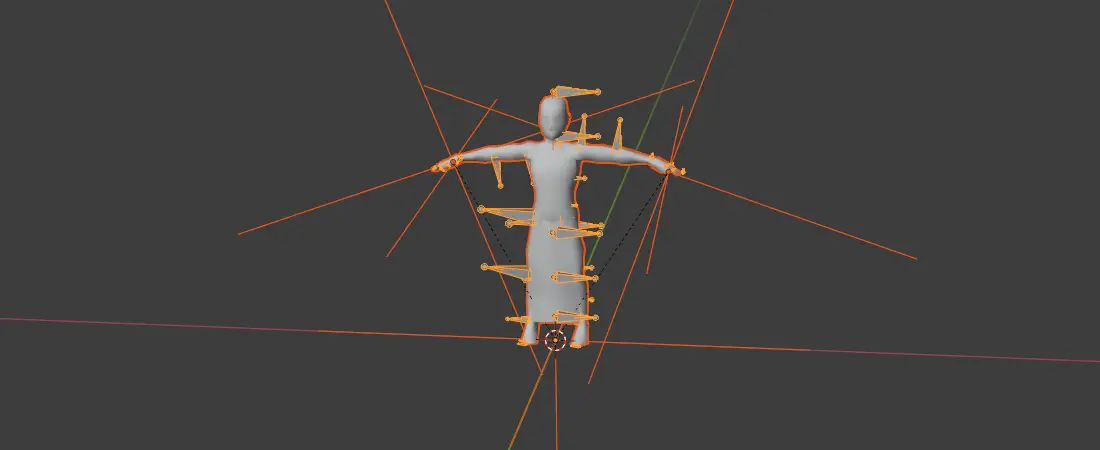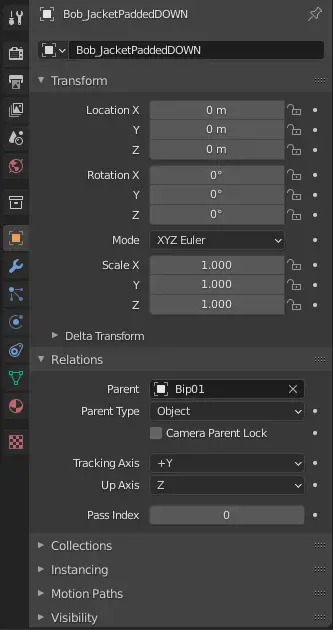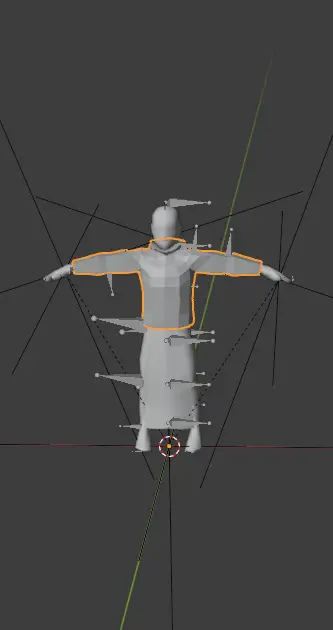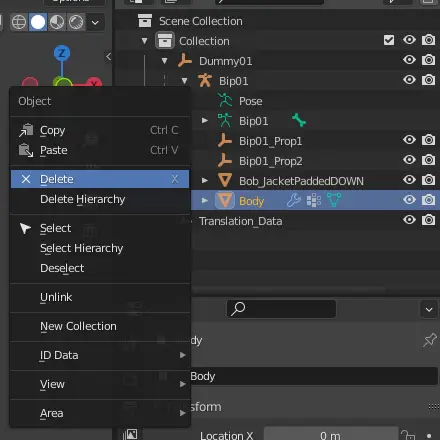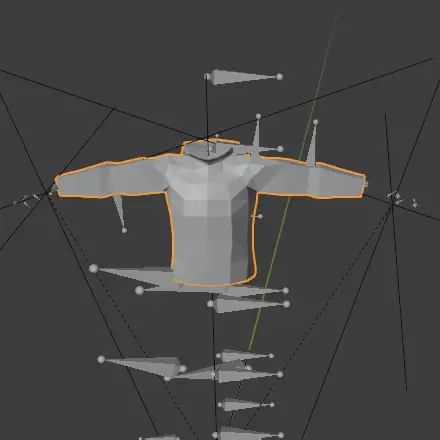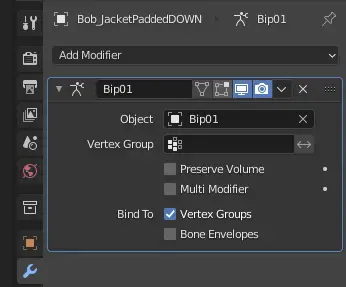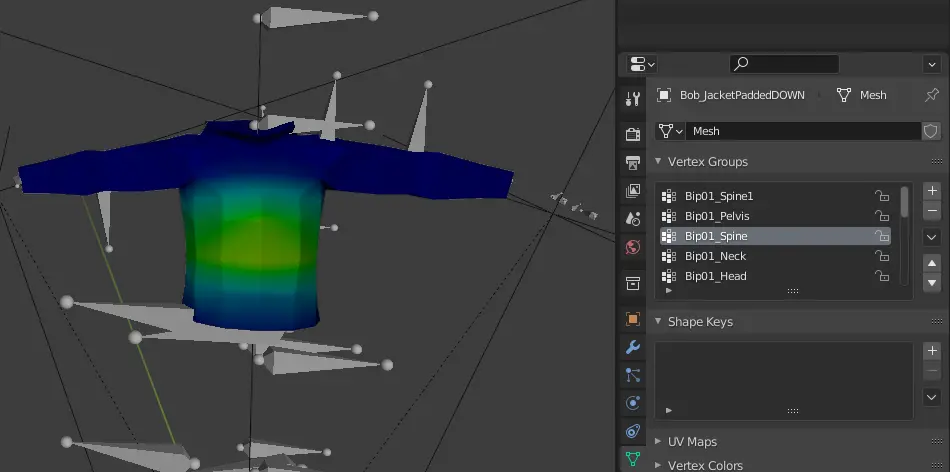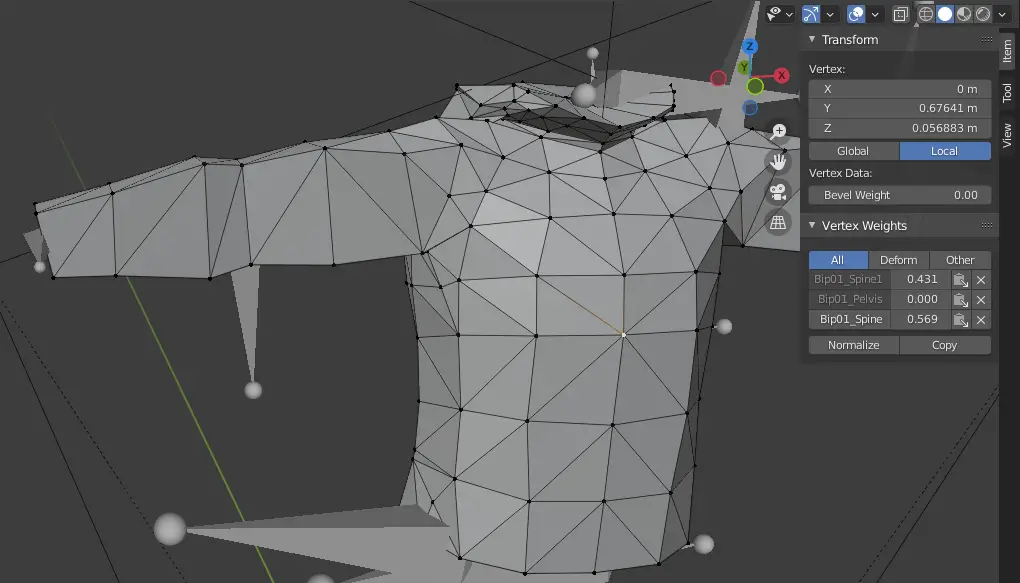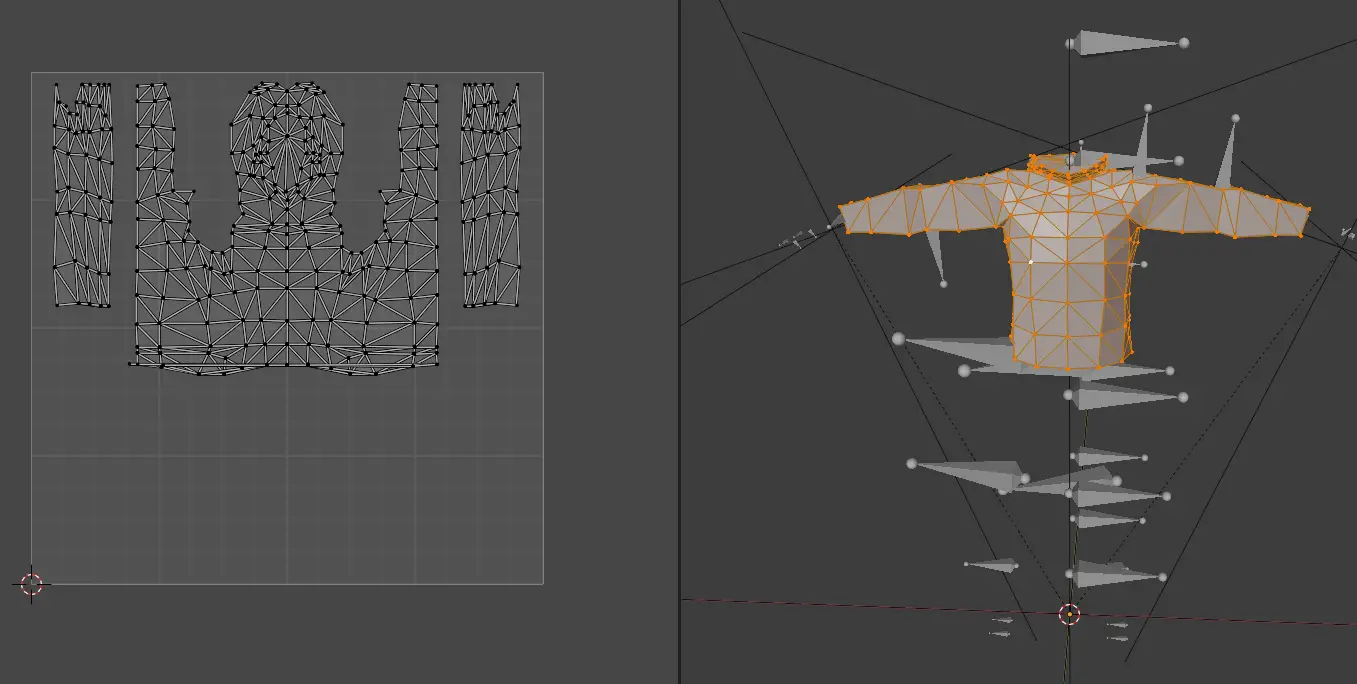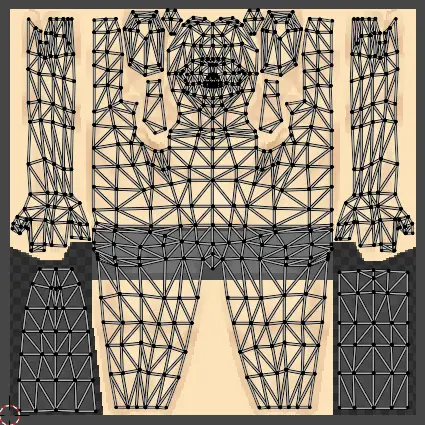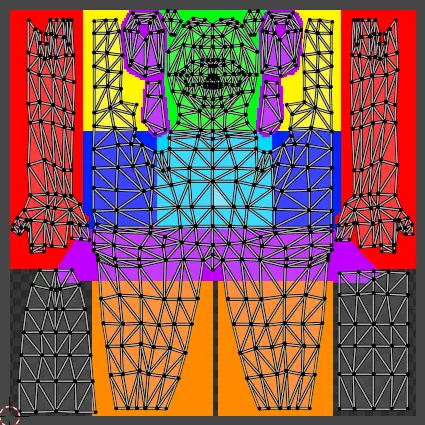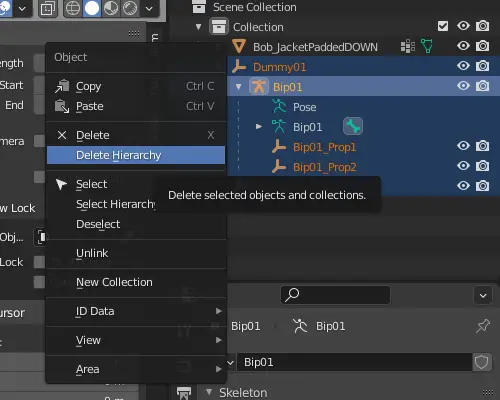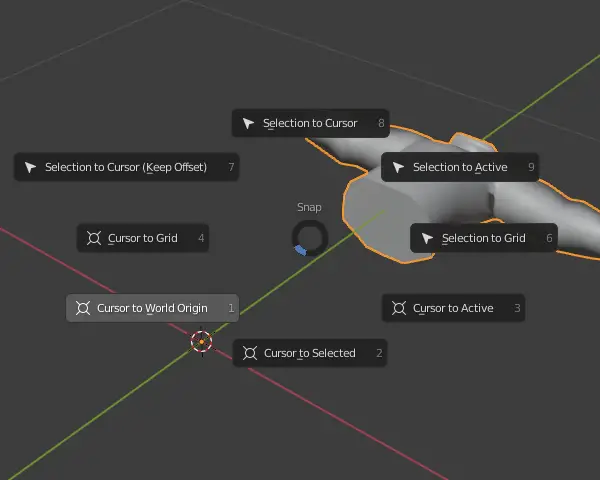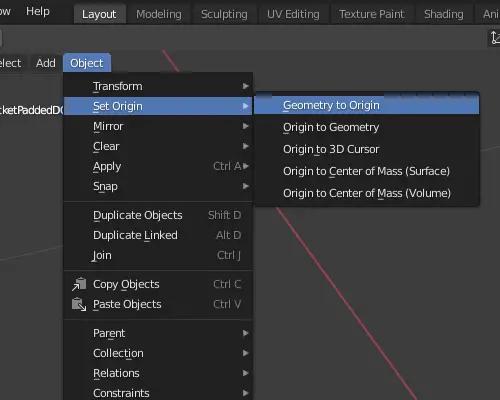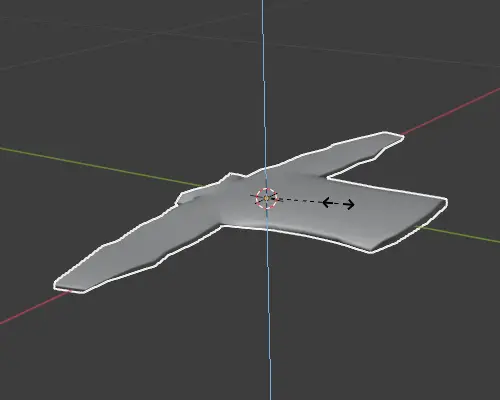Ce guide fournira tout le nécessaire pour créer un mod de vêtements pour le projet Zomboid.
Exigences
- Mixer (v2.92 + recommandé)
- Modèle masculin
- Modèle féminin
- Actifs de vêtements
- Mod utilisé dans ce guide
Mixer
Si tu’re nouveau dans Blender et Are’t familier avec, ici’est un bref aperçu de ce qu'il est et comment l'utiliser. Blender est un logiciel informatique 3D gratuit et open-source. Il’s un ensemble d'outils polyvalent qui vous permet de créer des modèles 3D fantastiques pour Project Zomboid. Mais avant de plonger, il’s essentiel pour saisir certains aspects fondamentaux.
Je te comprends’REGING DE COMMENCE, Mais comme Yoda l'a judicieusement dit, « Si vous ne’T Je veux rester coincé, Vous devez lire le manuel. »
- Interface utilisateur
- 3Disport D
- Éditeur UV
- Scènes & Objets
- Maillot
- Modificateurs
- Armatures
- Peinture de poids
Ce sont des concepts fondamentaux que vous devez saisir pour commencer à créer des modèles. N'hésitez pas à étudier largement le manuel pour améliorer vos compétences de modélisation.
Dans ce tutoriel, Nous utiliserons un modèle masculin pour construire un modèle de veste.
Modélisation
Pour commencer, ouvrir le mélangeur et apporter le fichier fbx nommé « Male_body_10_redo.fbx. »
Je suggère d'ajuster le champ de vision (Champ de vision) Pour empêcher le maillage de disparaître quand il’est très proche. Vous pouvez le faire en appuyant sur n, Alors va voir, et la définition du clip Démarrer 0.001 m.
Suivant, importer le « Bob_jacketpaddeddown.fbx » Déposer à partir des actifs de vêtements et le relier à l'armature BIP01 du modèle.
Maintenant, Vous pouvez supprimer le modèle corporel car il n'a été utilisé que comme référence pour le placement des vêtements que vous’Je vais créer.
Pour faire ça, sélectionner « Bob_jacketpaddown, » aller aux propriétés de l'objet, puis les relations, et définir le parent sur « Bip01. »
Dernièrement, Ajouter l'armature Bip01 au modèle.
Bob_jacketpaddown → Propriétés du modificateur → Armature → Objet: Bip01
À ce point, Vos vêtements sont préparés pour l'exportation vers le jeu. Vous avez la flexibilité pour apporter toutes les modifications que vous désirez au modèle. toutefois, avant de continuer, il’s crucial pour saisir certains concepts fondamentaux pour vous assurer que vos vêtements n'ont pas d'imperfections.
Poids du sommet
Ces outils permettent à vos vêtements de se déformer et d'animer avec le joueur. L'une de ces méthodes est la peinture de poids. toutefois, Personnellement, je ne’t Le recommande pour les modèles de projet Zomboid car ils ont une géométrie très simplifiée.
Mode objets → Peinture de poids
Une autre méthode est par le poids du sommet, qui doit être fait manuellement. Bien que cela puisse être un processus fastidieux, il’s le moyen le plus sûr d'assurer des résultats précis.
Mode objets → Mode d'édition → Sélectionner le sommet → Presser n → Article → Poids du sommet
Avec ce modèle particulier, La fixation du poids ne doit pas être nécessaire car elle’s déjà configuré par défaut. toutefois, Si vous avez l'intention d'ajouter de nouveaux sommets ou de créer un modèle à partir de zéro, Assurez-vous de les ajouter et de les configurer en conséquence.
Cartographie UV
Incorporer le sang, saleté, ou des trous dans votre modèle, il’s important pour adhérer à des modèles de masque spécifiques. Toi’pourrai afficher tous les nœuds sur la carte UV en sélectionnant tous les sommets de votre modèle. Cela vous aidera à créer avec précision les effets souhaités.
Sélectionnez Bob_JacketPadDowdddown → Tab appuyer → Appuyez sur A
Ici’s une référence visuelle: à gauche, Vous avez la carte UV avec la texture du modèle masculin, Et à droite, Vous pouvez voir le masque représentatif que vous devez viser à suivre lors de la conception de vêtements. Cela aidera à garantir que vos vêtements s'intègrent parfaitement au modèle masculin.
Il’s important pour garder à l'esprit que le modèle que nous avons obtenu du jeu a déjà défini des poids de sommet et une cartographie UV. Lorsque vous créez votre propre modèle, Vous devrez en effet les installer vous-même, qui peut être assez à forte intensité de main-d'œuvre. Comme recommandation, Envisagez de sélectionner un modèle dans la bibliothèque des actifs de vêtements et utilisez-le comme base pour vos propres créations. Cela peut rationaliser considérablement votre flux de travail.
Vêtements
Suivant, il’Il est temps d'établir le dossier MOD où vous’Placez vos vêtements nouvellement fabriqués. Générer un dossier dans c:\Users\***\Zomboid\Workshop. La structure de votre mod devrait ressembler à quelque chose comme ça:
Atelier
└───SteamGuideclothing
├───aperçu.png
└───Contenu
├───mods
└───SteamGuideclothing
├───mod.info
├───affiche.png
└───médias
├───vêtements
│ └───calendrier des vêtements
├───modèles_x
├───scripts
└───textures
Pendant que tu’re à l'intérieur du « médias » dossier, Allez-y et créez un fichier nommé « fileguidTable.xml. » Ce fichier est l'endroit où vous enregistrerez les chemins pour les articles de vêtements que vous’j'ai créé.
<?Version xml ="1.0" codage ="utf-8"?> <file guidtable> <fichiers> <chemin>Médias / vêtements / vêtements de vêtements / veste_steamguide.xml</chemin> <guidage>Babfa388-EF98-45B-BBD-79753EA8E36</guidage> </fichiers> </file guidtable>
Vous pouvez générer un GUID dans GuidGenerator.
Dans le chemin désigné dans le « fileguidtable.xml, » Créer un fichier nommé « Veste_steamguide.xml. » Dans ce fichier, toi’LL Configurez les chemins pour les modèles masculins et féminins respectifs, leurs textures, et d'autres fonctionnalités pertinentes. C'est là que vous définissez les caractéristiques de votre modèle de veste.
<?Version xml ="1.0" codage ="utf-8"?> <vêtements de vêtements> <m_malemodel>Skinned\Clothes\MyFirstJacket</m_malemodel> <m_femalemodel>Skinned\Clothes\MyFirstJacket</m_femalemodel> <m_guide>6323458d-94a0-4526-9147-7c3cc24b4704</m_guide> <m_statique>FAUX</m_statique> <m_allowrandomhue>FAUX</m_allowrandomhue> <m_allowrandomtint>FAUX</m_allowrandomtint> <m_attachbone></m_attachbone> <m_masques>13</m_masques> <m_masques>14</m_masques> <m_masques>3</m_masques> <m_masques>5</m_masques> <texturechoices>Clothes\Jacketpadded\WhiteTexture</texturechoices> </vêtements de vêtements>
Pour connaître les propriétés de vos vêtements, Vous pouvez utiliser des fichiers de vêtements en jeu existants comme références. Pour ce guide, Vous pouvez simplement copier et coller à partir de « Veste_paddeddown.xml » et faire les ajustements nécessaires.
Maintenant, Pour rendre vos vêtements utilisables dans le jeu, Créer un fichier nommé « Steamguide_clothingItems.txt » sur le chemin « ..\media\scripts\clothing. » Ce fichier définira l'élément utilisable qui permet aux joueurs de porter les vêtements que vous’j'ai créé.
base du module
{
item veste_steamguide
{
Type = vêtements,
DisplayName = ma première veste,
Vêtements de vêtements = veste_steamguide,
Bodylocation = veste,
Icône = vapeurjacket,
BloodLocation = Jacket,
RunSpeedModifier = 0.89,
CombatSpeedModifier = 0.96,
Bitefense = 10,
ScratchDefense = 20,
NeckProtectionModificateur = 0.5,
Isolation = 1.0,
WindeResistance = 1.0,
Résistance à l'eau = 0.60,
Poids = 3,
WorldStaticModel = JacketSteamGuide_ground,
}
}
Il’est crucial pour être particulièrement prudent lors de la gestion des variables comme « Taper, » qui définit l'article comme un objet de vêtements, « Vêtements de vêtements, » qui relie l'article à votre fichier XML de vêtements, et « WorldStaticModel, » qui représente le modèle 3D sur le terrain. Il y a plus de variables supplémentaires pour votre article, Mais cela sert de guide de base pour créer des vêtements. Des recherches supplémentaires peuvent être nécessaires pour une personnalisation plus avancée.
Enfin, Placer le modèle 3D dans « ..\media\models_X\Skinned\Clothes » Et la texture dans « ..\media\textures\Clothes\Jacketpadded. » Assurez-vous que la résolution de texture est de 256×256 pixels. (Notez que les chemins peuvent varier en fonction de ce que vous spécifiez dans les fichiers XML de vêtements.) Cela complètera le processus d'ajout de vos vêtements au jeu.
Articles mondiaux
Il existe différentes approches que vous pouvez adopter, mais je’LL présente la méthode la plus rapide et la plus efficace pour créer le modèle lorsqu'il’S sur le terrain.
Commencez par duplication de votre fichier Blender et ouvrant le double. Alors, Sélectionnez le modèle et déplacez-le à l'extérieur de l'objet Dummy01. Supprimer à la fois l'objet Dummy01 et la traduction_data. En outre, Réglez le curseur sur l'origine du monde. Cela aidera à préparer le modèle pour les prochaines étapes.
Mode d'interaction → Mode objet → Shift de la presse + S → Cursor à l'origine du monde
Continuer, Sélectionnez le modèle et alignez-le précisément par rapport à l'origine du monde. Alors, Resquez-le pour ressembler à un chiffon aussi étroitement que possible. Si, pour quelque raison que ce soit, Le modèle apparaît trop grand dans le jeu, Vous pouvez le redimensionner dans Blender pour vous assurer qu'il s'adapte de manière appropriée.
Bob_jacketpaddown → Press → Appuyez sur z
Le modèle est prêt, put it on ..\media\models_X\WorldItems\Clothing and create the file SteamGuide_modelsItems.txt in ..\media\scripts
base du module
{
Modèle JacketSteamGuide_ground
{
Mesh = WorldItems / Clothing / MyFirstjacket_ground,
échelle = 1
}
}
Essai
Maintenant, Open Project Zomboid, commencer un nouveau jeu, et activez votre mod. Utilisez le mode de débogage pour engendrer votre article et le tester dans l'environnement de jeu. Cela vous permettra de vérifier que votre article de vêtements fonctionne comme prévu.
C'est tout ce que nous partageons aujourd'hui pour cela Projet Zomboid guide. Ce guide a été initialement créé et rédigé par Tchernobill. Si nous ne parvenons pas à mettre à jour ce guide, vous pouvez trouver la dernière mise à jour en suivant ceci lien.